Reklaam
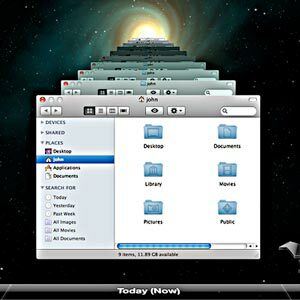 Pärast hiljuti üsna oluliste raamatupidamisfailide kaotamist mõistsin, et minu varundusstrateegia on üsna puudulik. Kuigi võtan oma Macist iganädalase alglaaditava varukoopia, ei aita see sellest, kui mõni nädal tagasi soovitud faili kustutasin. Selleks peaksin kasutama Apple'i sisseehitatud Time Machine'i funktsioone, kuid ma ei taha tegelikult muud draivi mis on kinnitatud minu kaunisse zen-laua ruumi - ja ma maksan Apple'ile kindlasti sisseehitatud kõva ruuteri eest 200-300 naela sõita.
Pärast hiljuti üsna oluliste raamatupidamisfailide kaotamist mõistsin, et minu varundusstrateegia on üsna puudulik. Kuigi võtan oma Macist iganädalase alglaaditava varukoopia, ei aita see sellest, kui mõni nädal tagasi soovitud faili kustutasin. Selleks peaksin kasutama Apple'i sisseehitatud Time Machine'i funktsioone, kuid ma ei taha tegelikult muud draivi mis on kinnitatud minu kaunisse zen-laua ruumi - ja ma maksan Apple'ile kindlasti sisseehitatud kõva ruuteri eest 200-300 naela sõita.
Ei, selle asemel tahaksin lihtsalt visata veel ühe 1BB oma koduserverisse ja sellega hakkama saada. Kahjuks ei toeta seda Apple täielikult, seega on vaja natuke häkkimist.
Mida sa vajad
- Varuosa kõvaketas, ilmselgelt. Vähemalt sama suur kui teie Maci esmane kõvaketas.
- A võrgufailiserver mingisuguseid, millele saate draivi lisada.
Näitan teile, kuidas seda Windows Home Serveri või tavalise Windows 7 jaoks seadistada masin, mida kasutate failide jagamiseks, kuid peaksite saama seda teha mis tahes vormis võrgustatud failide abil süsteem. Kui teil pole aimugi, mis on Time Machine või Time Capsule,
loe seda kõigepealt 4 ressurssi, et saada ajamasinaga varundusmeistriks [Mac] Loe rohkem .Macis
See on kõige keerulisem asi, nii et alustame sellest. Avage uus terminaliaken (selle leiate oma kataloogist Rakendused -> Utiliidid kausta) ja järgige allpool kirjeldatud samme.
Kopeerige ja kleepige järgmine käsk oma terminali aknasse ja klõpsake sisestusklahvi. See on kiire väike häkk, mis ütleb teie süsteemile “I tahan, et näitaksite ajamasina toetamata mahtusid”.
> vaikeseaded kirjutage com.apple.systempreferences TMShowUnsupportedNetworkVolumes 1
Järgmisena peate märkima mõned andmed nii teie masina nime kui ka võrgu ID kohta. Teie masina nimi on lihtne - lihtsalt avage Süsteemi eelistused -> Jagamine, ja sinu Arvuti nimi loetletakse ülaosas. Ma soovitan teil see muuta ilma tühikuteta, et hiljem juhuslikke vigu vältida, ja pange see siis kuskile tähele.
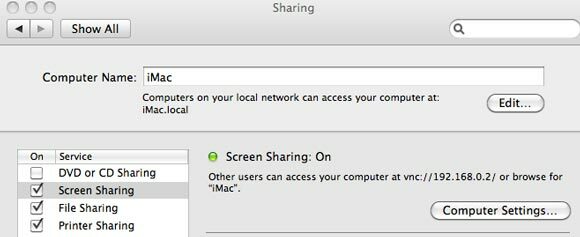
Minge tagasi terminali aknasse ja tippige:
ifconfig
Peate leidma Eetris riistvara aadress, mis on seotud en0 võrguseade (teie maci võrguport). Seda kasutatakse kordumatu identifikaatorina ja see peab olema aadress, millelt pärineb en0 kui loote Interneti-ühenduse oma traadita seadme abil. Leidke jaotis, mis kirjeldab en0-seadet, ja kirjutage või kopeerige sõna kõrval asuv kuueteistkümnendarvuline number eeter. Kustutage kõik märksõnad, et saada masinatele ainulaadne 16 tähtnumbriline kood. Vajate seda järgmise sammuna.

Järgmine käsk loob nn SparseBundle. See on üksikfail, mis toimib teie arvuti varukoopiates omamoodi ketaste kujutisena. TimeMachine'i kasutamisel kirjutab see kõik selles failis sisalduva. Ärge unustage asendada käsu vastavad osad omaga masina nimi, Etherneti ID ja kõvaketas suurus (ärge kirjutage nurksulgu - vaadake kõigepealt allpool minu näidet).
sudo hdiutil create -size [Siin kuvatakse teie kõvaketta suurus] G -fs HFS + J -volname “[Teie masina nimi siin] Varundamine” [Teie masina nimi siin] _ [Teie 16-kohaline tähtnumbriline riistvara ID siin] .sparsebundle
Siin on näitekäsk, mida kasutasin oma iMaci jaoks, mille kõvaketta suurus on umbes 950 GB ja mille loominguline nimetus on “iMac”.
sudo hdiutil create -size 950G -fs HFS + J -volname "iMac Backup" iMac_d49a20d16b79.sparsebundle
Hoiatussõna: veenduge, et TYPE COMMAND oleksite oma arvutis - kui proovite kopeerida ja kleepige sellelt saidilt, põhjustab märkide kodeerimine mingisuguse vea, mis on sarnane järgnev:

Teie võrguserveris
Kõvaketta installimine arvutisse jääb selle artikli reguleerimisalast pisut välja, seetõttu soovitan teil vaadata minu eelmist artiklit kuidas lisada teine kõvaketas Kuidas teist sisemist kõvaketast füüsiliselt installidaKui teil on kõvakettaruumi otsa saanud, saate midagi kustutada või veel ruumi lisada. Loe rohkem . Kuna paljud draivid on eelvormindatud FAT32-vormingus, peaksite seda ka tegema vormindage või jaotage draiv NTFS-i Teise kõvaketta seadistamine opsüsteemis WindowsAjami saab vaheseintega jagada erinevateks osadeks. Näitame teile, kuidas muuta partitsioonide suurust, kustutada ja luua vaikimisi Windowsi tööriista Disk Management abil. Loe rohkem . Järgmisena seadistame võrgu ühiskasutuse ise.
Windows 7
Draivi või kausta jagamiseks Windows 7-s paremklõpsake ja valige Jaga -> täpsem jagamine.
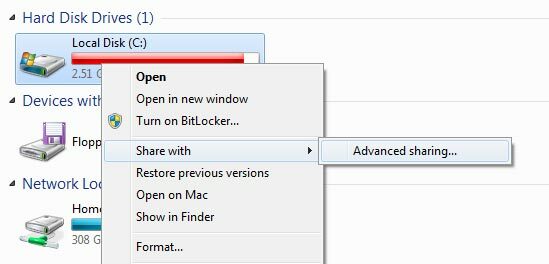
Klõpsake nuppu Täpsem jagamine uuesti ja järgnevas dialoogis kontrollige Jagage seda kaustaja andke sellele nimi, mis teile meelde jääb (näiteks TimeMachineBackup).
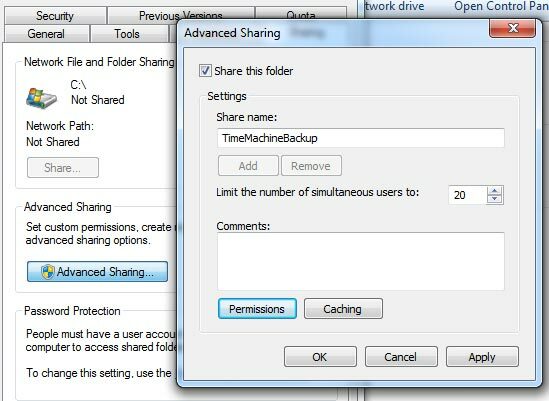
Samuti on oluline lubade määramine, kuna vaikimisi saavad kasutajad LUGEGE ainult jagamise kaudu. Valige kasutaja või grupp, kellele soovite juurdepääsu anda - igaüks on siin lihtsaim valik - ja muutke dialoogi allosas olevat luba TÄIELIKuks JUHTIMISEKS.
Windowsi koduserver
Ma käitan juba Windows Home Serverit videote allalaadimine ja voogesitus Vaadake Jamesi kodu seadistamist [Kuva ja räägi]Pidades meie tavalistest fantastilistest tarkvaraülevaadetest ja juhenditest puhkust, mõtlesin, et oleks huvitav, kui mina ja mõned teised MakeUseOfi töötajad siin näeksite teile meie enda koduseid seadistusi - ... Loe rohkem , seega on mõistlik sinna lisada Time Machinei varukoopia. Pärast füüsilise draivi lisamist masinasse, taaskäivitage server ja vormindage draiv NTFS-vormingus, avage oma Koduserveri armatuurlaud. Sisse Serveri kaustad ja kõvakettad vahekaardil klõpsake paremal külgribal nuppu, mis ütleb:Lisage kaust”.
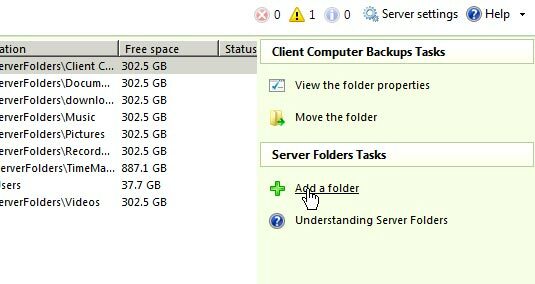
Kausta TimeMachineBackup loomiseks järgige viisardit. Valige kindlasti kaust uuele kettale, kuid kui te selle unustasite, pole vaja muretseda, kuna saate hiljem hõlpsalt funktsiooni Kausta teisaldamine kasutada. Seadke luba vastavalt soovile, kuid jätke varundamiste loomise samm vahele - te ei vaja tegelikult oma varukoopia varundamist varundamine (tehniliselt peaksite seda tõenäoliselt tegema, kuid inimlikult võimalik varundamine või selle varundamine on piiratud väärt).
Teie Macis
Lõpuks minge tagasi oma Maci juurde ja leidke varem loodud fail SpareBundle. Kui kasutasite käsku, mida ma teile näitasin, peaks see asuma teie kasutaja kodukataloogi juuris.
Avage äsja loodud võrguosa - mul on mõnikord probleeme, et näen oma koduserverit automaatses võrguotsingus, sel juhul peate vajutama COMMAND-K ja sisestage aadress smb: // HOMESERVER (või mida iganes teie koduteenindajaks kutsutakse). Võite ka masina IP-aadressi kasutada, kui teate seda hoopis.
Kopeerige loodud SpareBundle-fail oma võrgukausta Time Machine Backup jagatud kausta ja avage Time Machine'i süsteemi eelistuste ekraan.
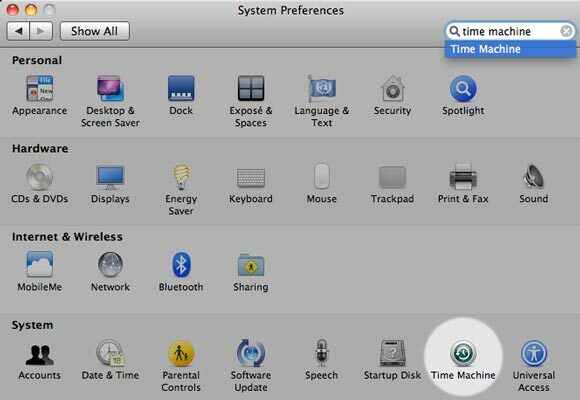
Lülitage sisse ajamasin ja klõpsake nuppu Valige ketas. Kui kõik on läinud õigesti, peaksite nüüd SparseBundle'i loomisel nägema seal olevat varukoopiat nimega, mille andsite sellele. Valige see ja jätkake oma koduse Time Capsule'i varundamist!
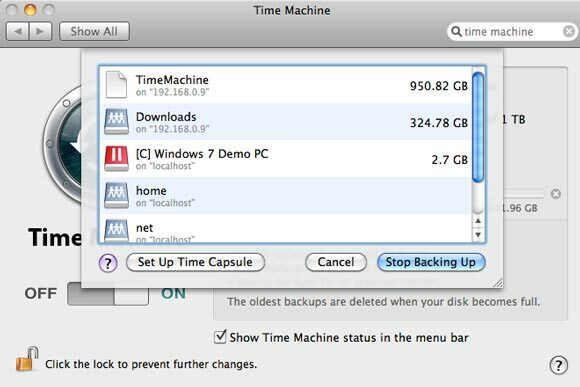
Ma ei saa teile öelda, kas ajamasina olemasolu on minu peekoni veel päästnud, kuna see varundab endiselt - kuid ma olen üsna kindel, et sellest saab tulevikus uskumatult kasu, kui ma seda kõige vähem ootan.
Kas teil on päris ajakapslit või õnnestus omatehtud tööle panna? Jagage oma kogemusi ja probleeme kommentaarides või minge meie tehnilise toe kogukonna saidile.
Jamesil on tehisintellekti BSc ning ta on CompTIA A + ja Network + sertifikaadiga. Ta on MakeUseOfi juhtiv arendaja ja veedab oma vaba aega VR-i paintballi ja lauamänge mängides. Ta on lapsest peale arvutit ehitanud.